Mac 上 Touch ID 的 5 种其他用途
已发表: 2023-12-02Mac 上的 Touch ID 非常实用。 它可让您快速安全地解锁 Mac,而无需每次解锁 Mac 时都输入密码。 但这还不是它能做的全部。 Mac 上的 Touch ID 还可以用于其他对许多人有帮助的事情。
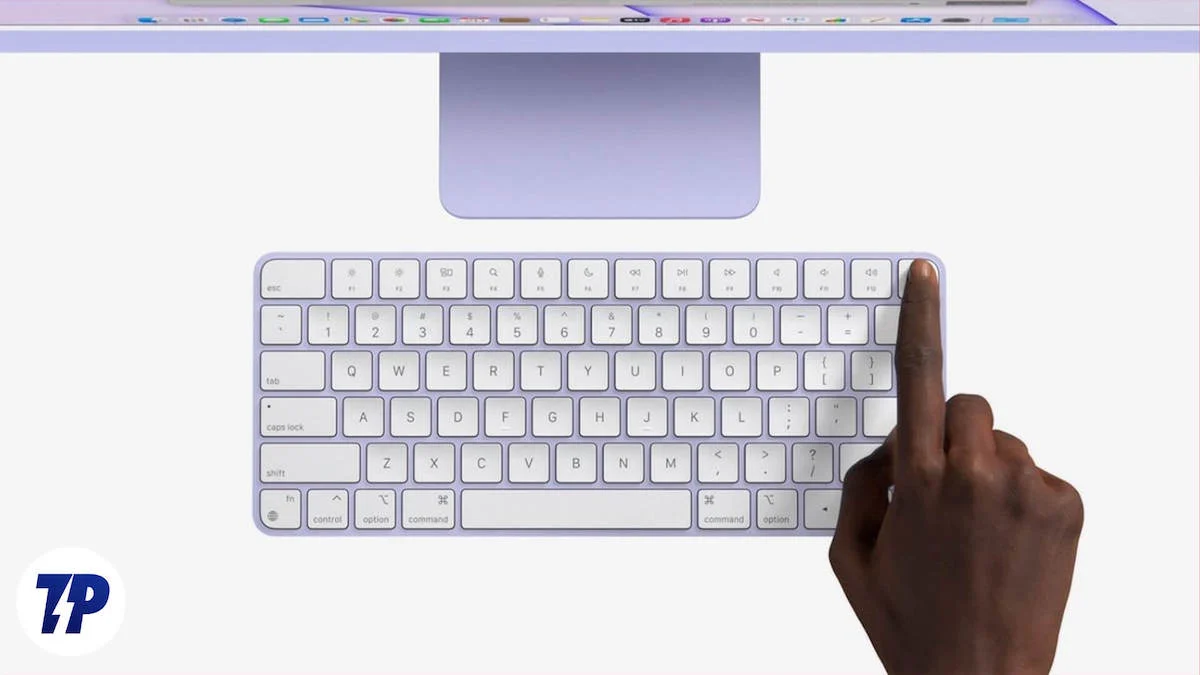
在本文中,我们将向您展示如何以不同的方式使用 Touch ID。 我们将向您介绍如何使用它来解锁 Mac、在 iTunes Store、App Store 和 Apple Books 中购物、轻松输入用户名和密码、在用户帐户之间快速切换以及使用 Apple Pay 安全地在线支付。 Touch ID 使所有这些事情变得更容易并保证它们的安全。 准备好后,让我们开始吧。
目录
如何最大化 MacBook 上的 Touch ID
使用 Touch ID 解锁您的 Mac

让我们从最基本、最明显的用例开始。 在 Mac 上使用 Touch ID 代替密码有很多好处。 它比输入密码更快、更安全。 如果您尚未在 Mac 上启用 Touch ID,请立即启用并享受更快的解锁速度。
- 打开 Mac 上的 Apple 菜单并转到“系统设置”。
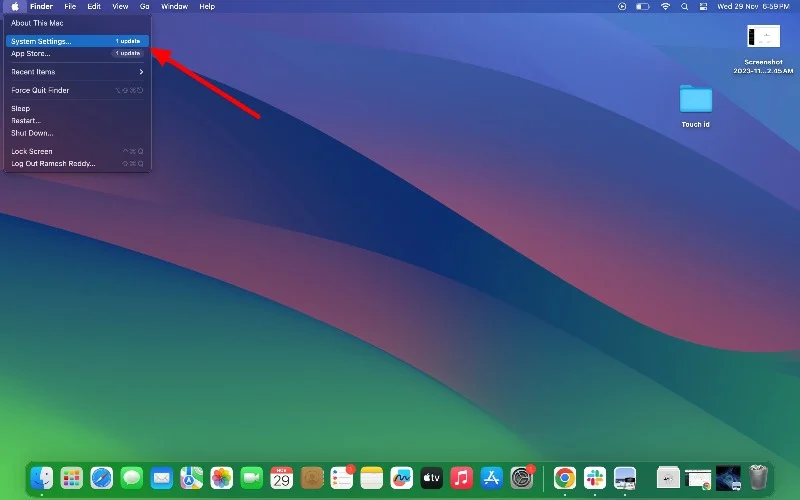
- 单击侧边栏中的“Touch ID 和密码” 。
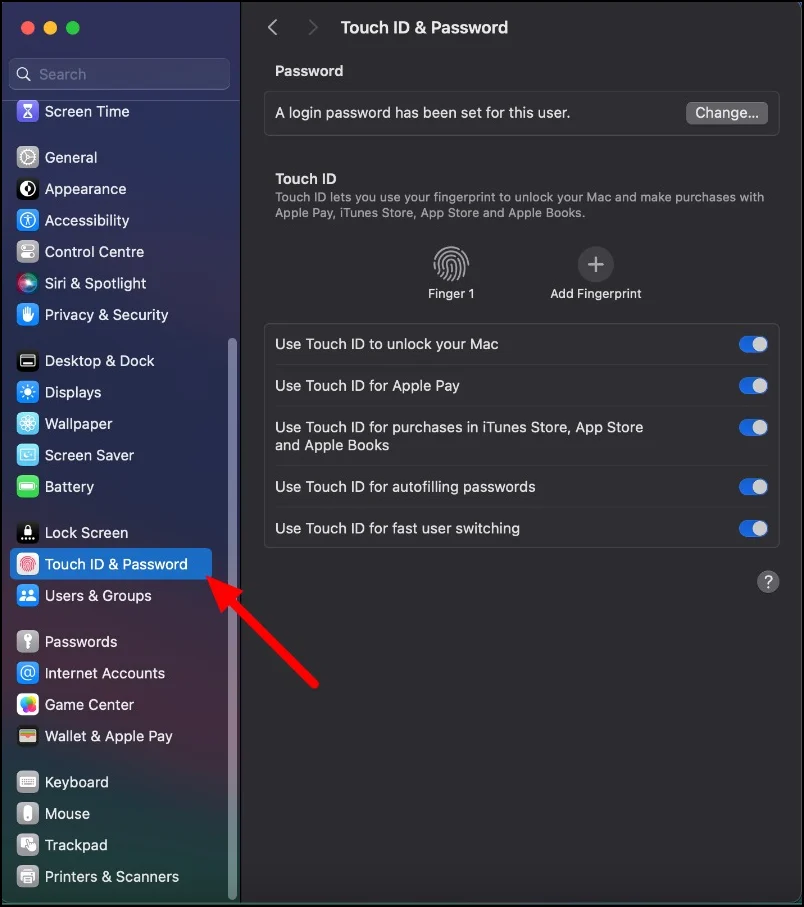
- 单击“添加指纹” ,输入密码,然后按照说明进行操作。
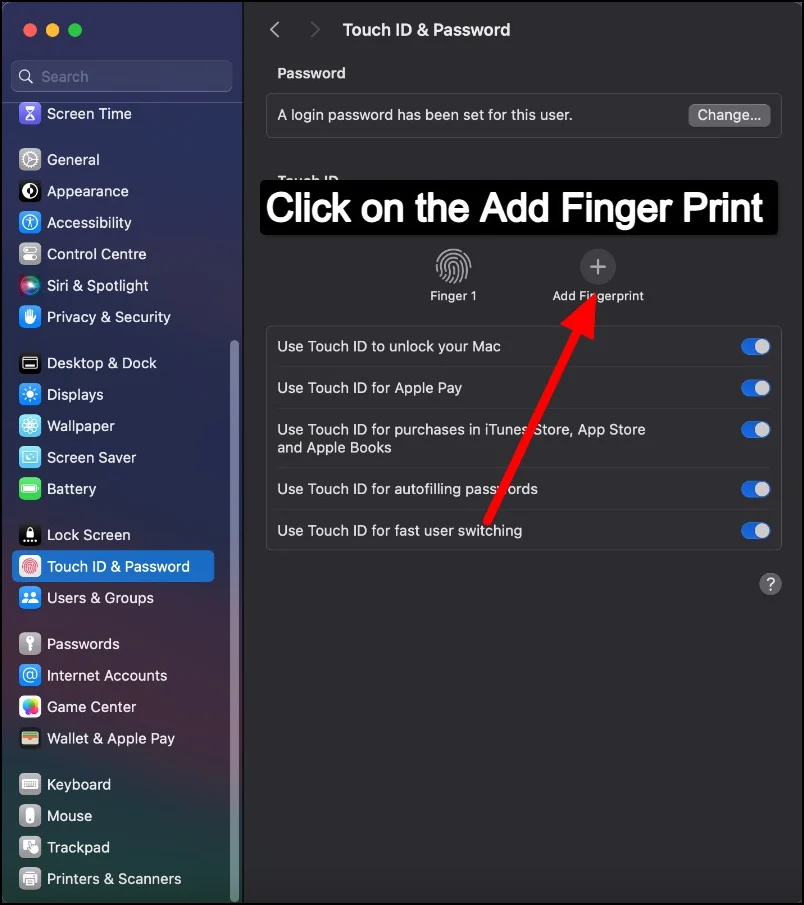
- 设置 Touch ID 后,您的 Mac 从睡眠状态唤醒时将自动使用它来解锁。 您所要做的就是将手指放在 Touch ID 传感器上。 这使得解锁您的 Mac 变得更快、更安全。
使用 Touch ID 安全地完成购买

您可以使用 Touch ID 在 Apple Store 零售店完成购买。 这使得网上购物变得更容易、更安全。 借助 Touch ID,您无需在每次购物时输入银行卡详细信息。 它还提供了额外的安全性,因为您的指纹是唯一的,并且其他人很难使用您的付款信息。
要在 Mac 上启用 Apple Pay 并将其与 Touch ID 结合使用,请按照以下步骤操作:
- 打开 Mac 上的 Apple 菜单。 转至系统设置。
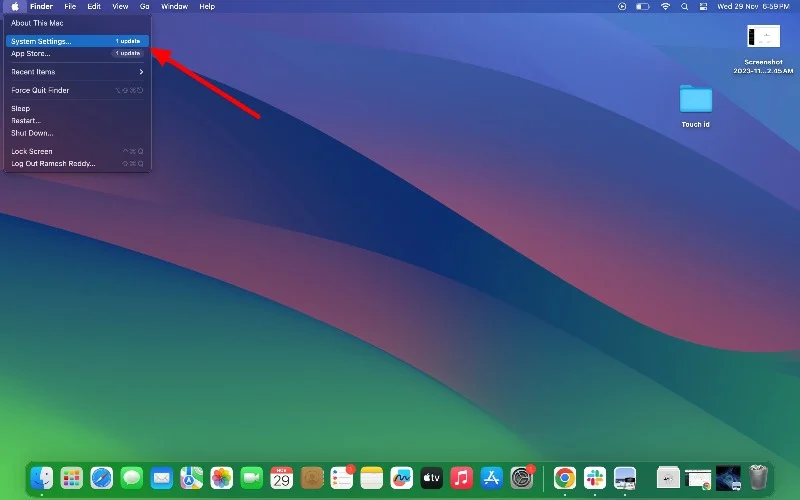
- 单击边栏中的“钱包和 Apple Pay” ,然后单击“添加卡” 。
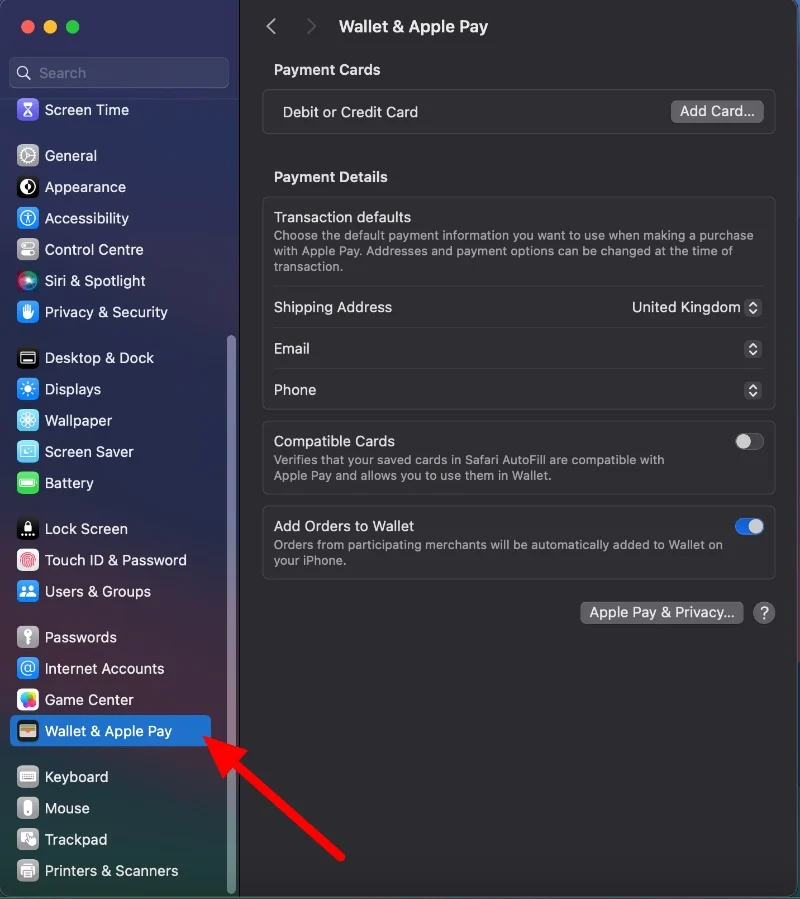
- 如果您尚未登录,请使用您的 Apple ID 登录并输入您的银行卡详细信息。
- 输入您的付款信息。 您可以导入现有的卡详细信息或输入新的卡详细信息。
要使用 Apple Pay 进行购买:
- 从在线商店结账时,选择Apple Pay作为您的付款方式。
- 将手指放在 Touch ID 上即可完成购买。
使用 Touch ID 在 App Store 和 Apple Books 中进行购买
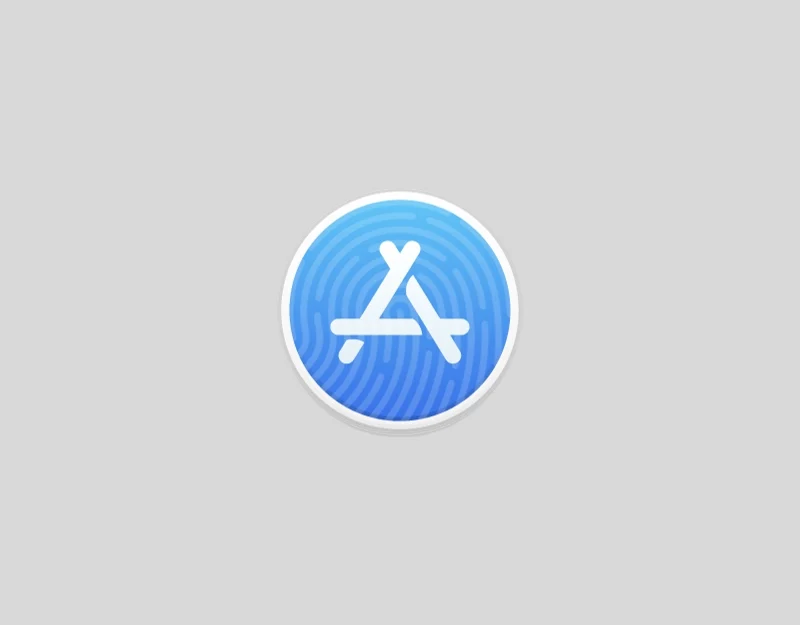
您还可以使用 Touch ID 在 iTunes Store、App Store、Apple Books 等中进行购买。 它可以让您快速安全地购买应用程序、音乐和书籍。 您可以使用指纹,而不必每次购买商品时都输入密码。 它更快更容易。 它也更安全,尤其是当你买很多东西或者很着急的时候。
- 单击 Mac 的 Apple 菜单并转到“系统设置”。
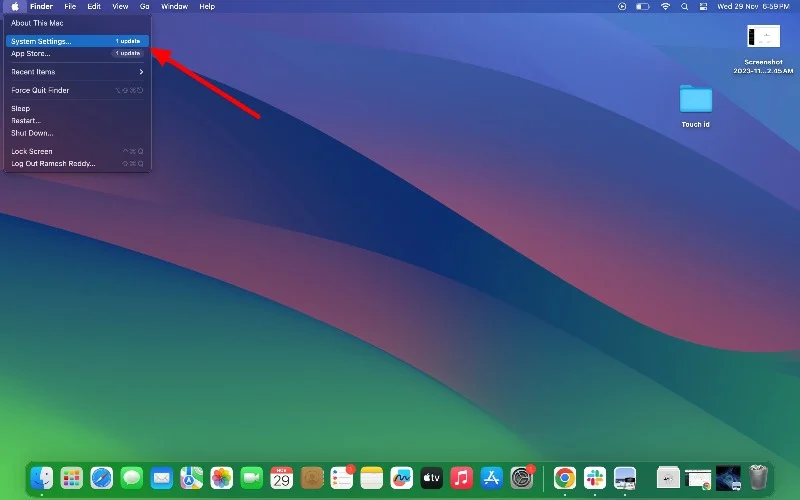
- 单击侧边栏中的“Touch ID 和密码” 。
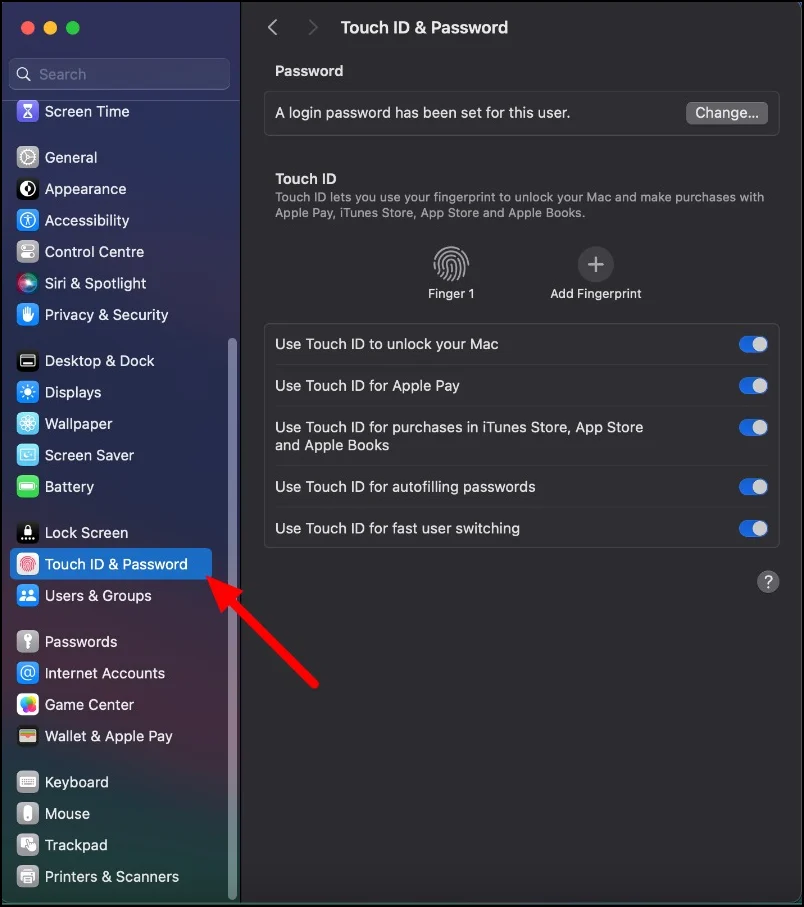
- 单击“添加指纹” ,然后输入密码并按照说明进行操作。 如果已设置 Touch ID,您可以在 iTunes 和 App Store 中使用它。
- 设置 Touch ID 后,它会自动在 iTunes Store、App Store 和 Apple Books 中提供。 当您进行购买时,您可以使用指纹而不是输入密码。
使用 Touch ID 自动填充密码和信用卡信息
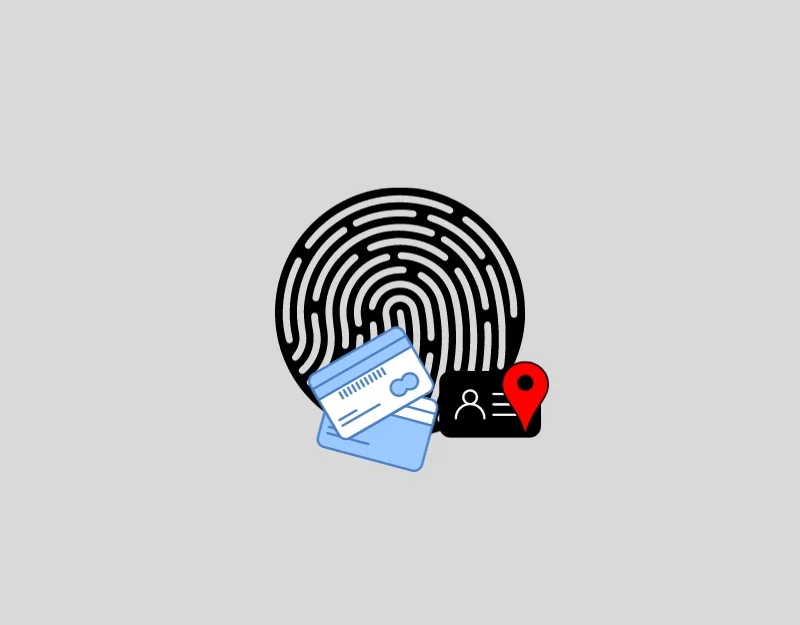

另一个有用的案例是,您可以使用 Touch ID 在 Safari 和 Mac 上的其他应用程序中自动填充用户名、密码和信用卡信息。 您无需每次都输入用户名、密码或信用卡详细信息,只需使用指纹即可。 这可以节省大量时间,特别是当您访问大量网站或进行大量在线购物时。
它也更安全。 此功能使您的在线活动更加方便,并提供额外的安全层。 它适用于 Safari、Google Chrome 等流行网站。
如何在 Safari 和 Chrome 上使用 Touch ID:
对于Safari:
- 在 Mac 上打开 Safari 浏览器,单击顶部的 Safari 并点击Safari 。
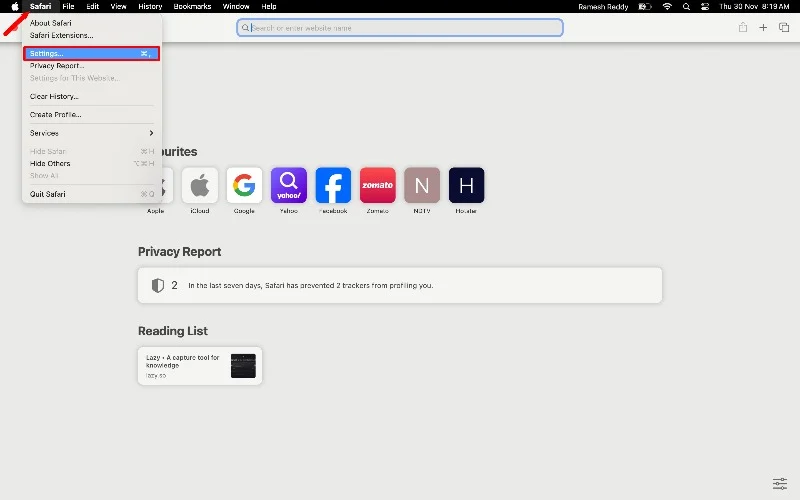
- 单击用户名框并选择自动填充选项卡。
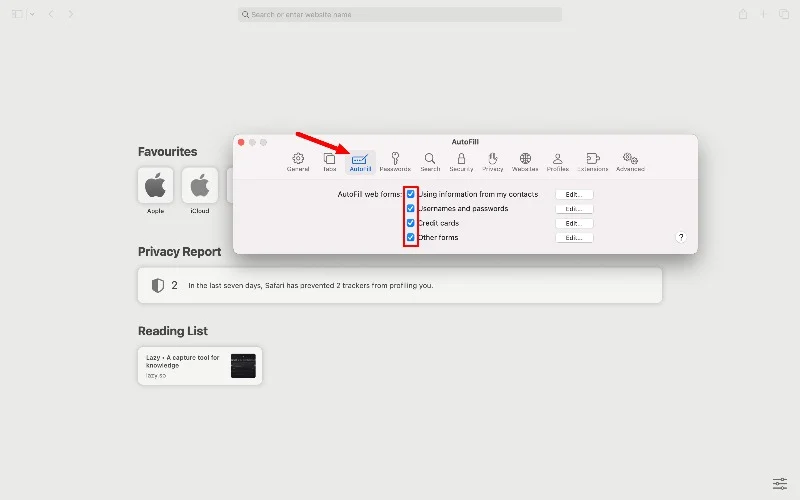
- 出现提示时,使用 Touch ID 按钮扫描手指,然后启用您想要自动填充的必填字段。
- 要启用 Touch ID 自动填充密码,请转到 Apple 徽标并选择“系统设置” 。 选择“Touch ID 和密码” ,然后启用“使用 Touch ID自动填充密码”。
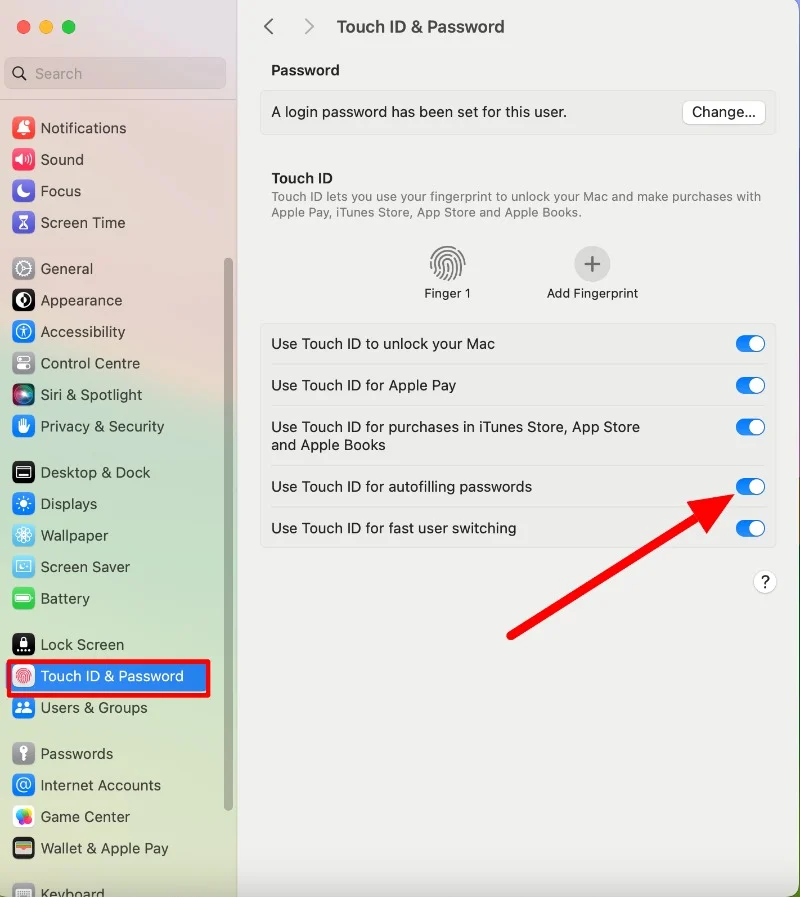
对于 Chrome:
- 打开 Chrome,单击右上角的三点菜单图标,然后单击“设置” 。
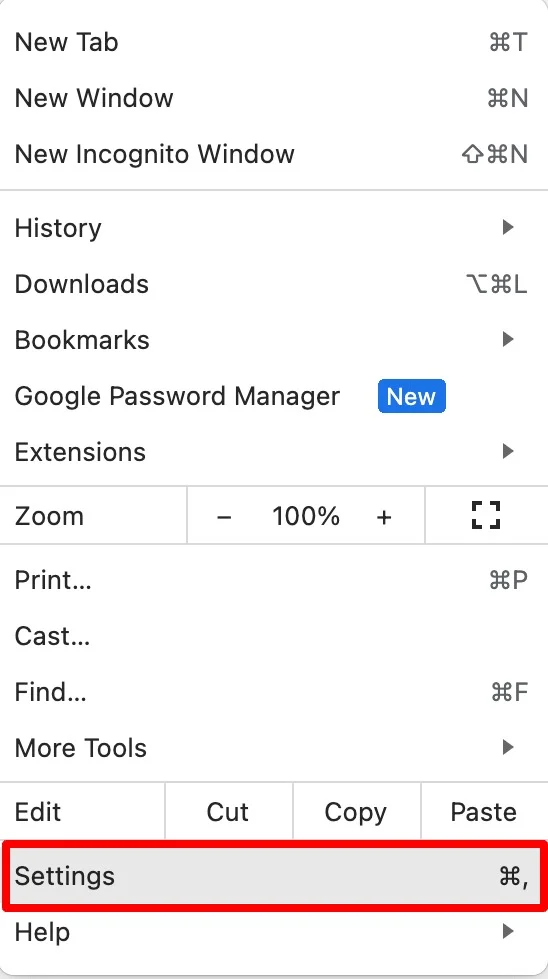
- 单击侧栏中的自动填充和密码。
- 单击密码部分中的Google 密码管理器。
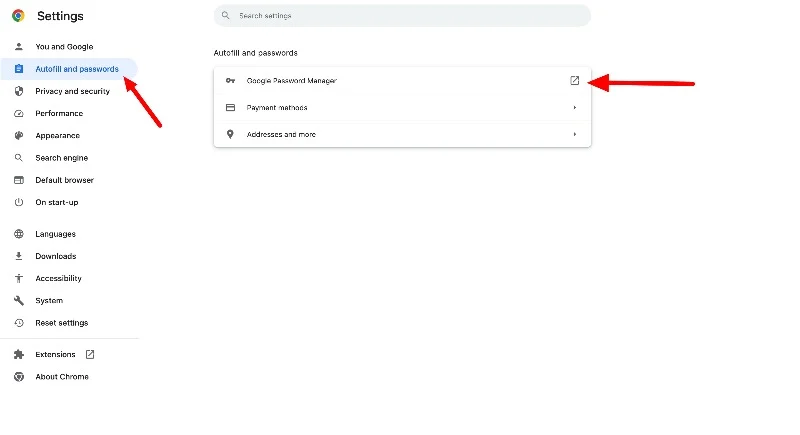
- 现在,单击“设置”选项卡并启用“保存密码”和“自动登录”滑块。
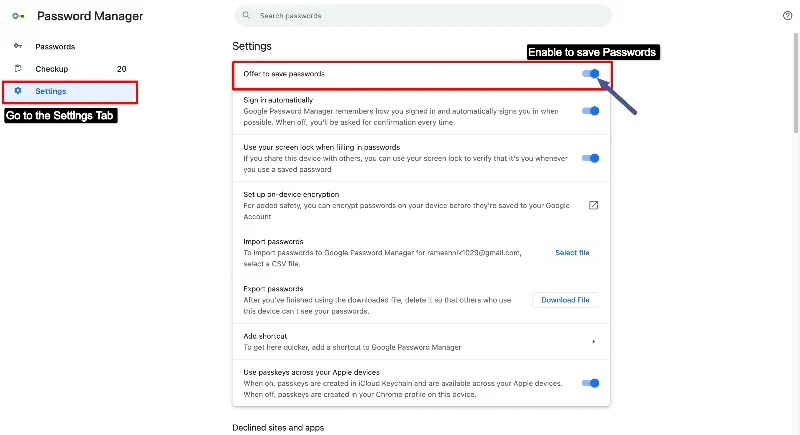
- 点击付款方式
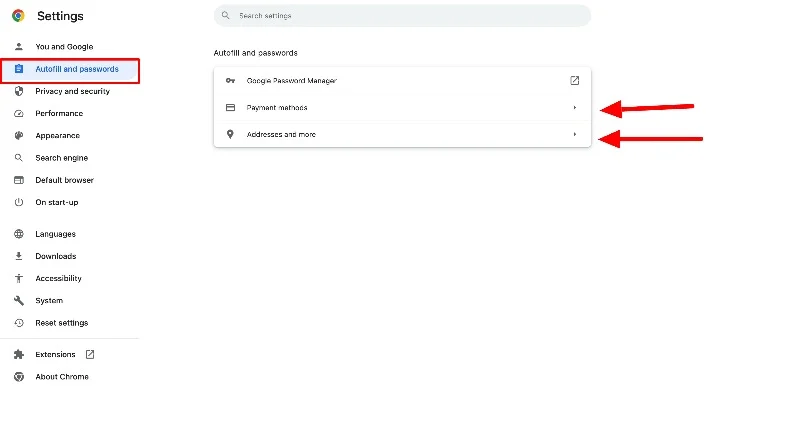
- 如果您的设备有指纹扫描仪(例如 MacBook Pro),请启用“保存并填写”付款方式以及“使用自动填充时始终进行验证”。
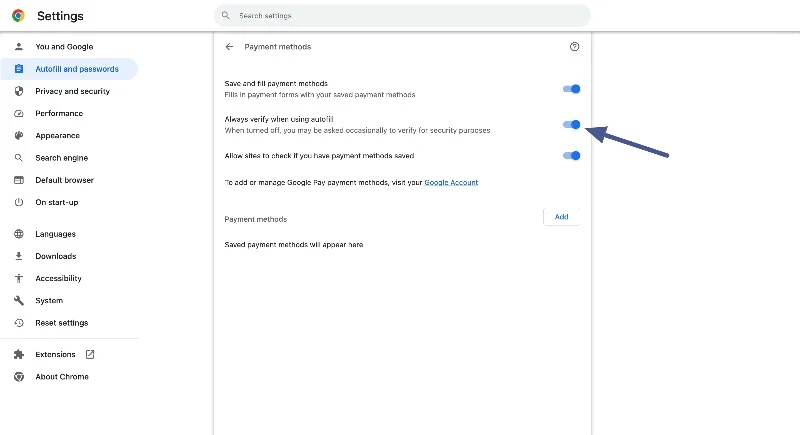
- 有关地址、电话号码和其他联系方式,请转到 Chrome“设置”菜单中的“地址及更多”。 确保启用保存和填充地址滑块。
使用 Touch ID 在 Mac 上的帐户之间切换
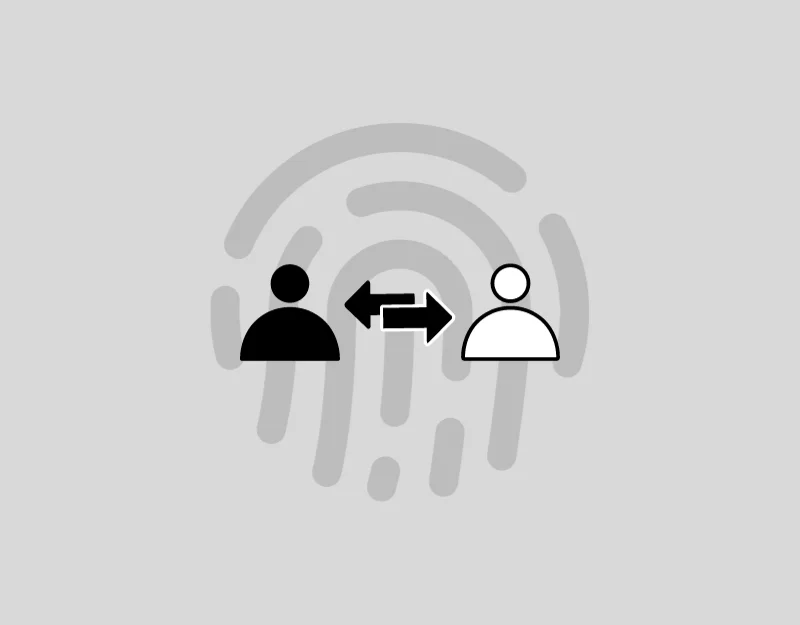
如果您与家庭或工作中的其他人共享 Mac,则可以使用 Mac 上的 Touch ID 在帐户之间切换。 您可以使用指纹登录 Mac 上的用户帐户,而无需先退出然后输入其他人的密码。 此功能对于家庭或多人使用一台 Mac 的工作非常有用。
如何在 Mac 上使用 Touch ID 实现快速用户切换:
- 打开 Apple 菜单并转到系统设置。
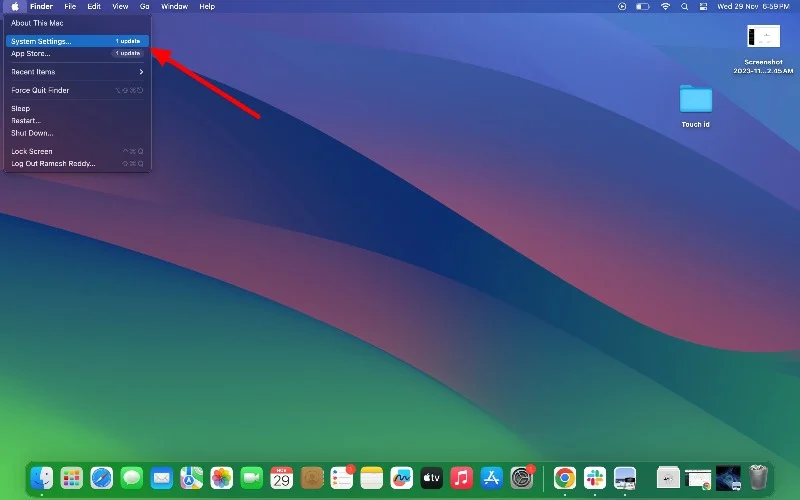
- 单击侧栏中的控制中心。
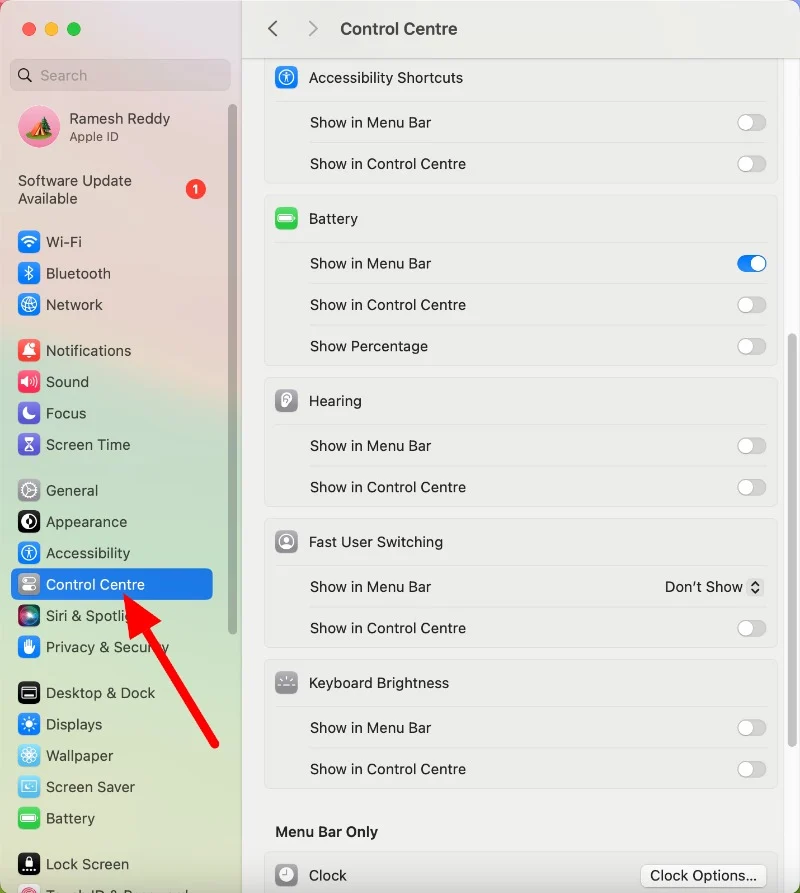
- 转到“快速用户切换”并单击菜单栏中的“显示” ,然后选择任意选项。
- 启用在控制中心显示以在控制中心显示快速用户切换。
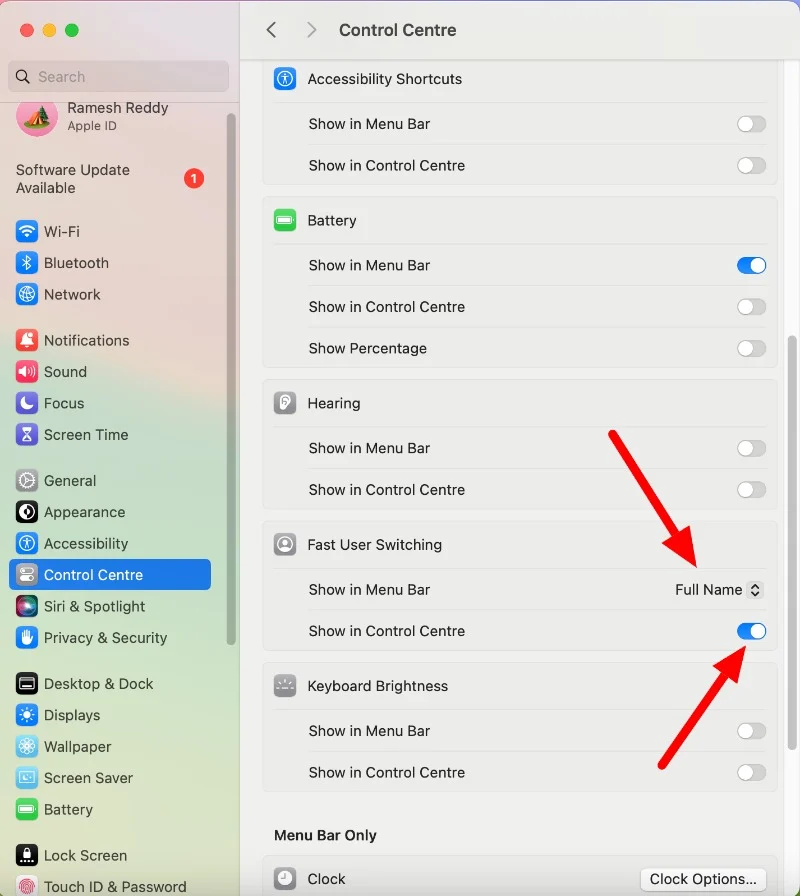
使用 Touch ID 切换帐户:
- 确保两个或更多用户同时登录到您的 Mac。
- 如果您的 Mac 有 Touch Bar,请将手指放在 Touch ID 部分,然后等待,直到您在 Touch Bar 中看到一条消息,显示按 Touch ID 切换到 [您的姓名]。 然后,按下 Touch ID 直至听到咔嗒声。
- 如果您的 Mac 只有 Touch ID,请按 Touch ID 直至听到咔嗒声。 您的帐户将被切换。
有关 Mac 版 Touch ID 的常见问题解答
1. 如何重置Touch ID设置?
您可以通过设置重置 Touch ID。 如果您重置 Mac,您的 Touch ID 也会被重置。
- 单击 Apple 菜单并打开系统设置
- 单击“触摸 ID”和“密码”。
- 现在,将鼠标悬停在指纹上并单击X将其删除。
- 单击“添加指纹”并按照说明添加新指纹。
- 您还可以更改 Touch ID 的用途,例如解锁 Mac、Apple Pay,或从 iTunes Store、App Store 和 Apple Books 购买项目。
2. Touch ID 对于金融交易安全吗?
是的,与密码相比,使用 Touch ID 进行金融交易是安全的。 Touch ID 更安全,也更独特。 但是,请确保您的 Mac 或 Apple 设备仅使用您的指纹进行设置。 这样,只有您可以授权金融交易或访问设备上的敏感信息,以确保您的数据安全。
3. Mac 上的 Touch ID 中可以存储多少个指纹?
您最多可以在 Mac 版 Touch ID 上存储 3 个指纹。
4. 如果启用了 Touch ID,我还可以使用密码吗?
是的,即使您的 Apple 设备上启用了 Touch ID,您仍然可以使用密码。
5. 与传统密码相比,Touch ID 的安全性如何?
Touch ID 通常比普通密码更安全。 原因如下:
- 唯一:与密码不同,指纹是唯一的。 其他人很难复制它并在您的 Mac 上使用它。
- 安全可靠:您的指纹数据安全且秘密地存储在您的 Mac 中。 真的是任何人都很难掌握它。
- 不会忘记:您可以忘记密码,但不能忘记指纹,因此您的设备不会被锁定。
